Hva brukes tjenesten til?
- Tjenesten skal brukes til å varsle studentene om endringer i klokkeslett, sted og dato
- Vi anbefaler å varsle om endringer i nærmeste tid, dvs. de neste 7-10 dagene, men løsningen kan tilpasses lokale rutiner.
- Skal ikke brukes til andre typer beskjeder.
Kort oppsummert - slik fungerer tjenesten
- Timeplanlegger gjør en endring i timeplanen i TP
- Timeplanlegger legger til et varsel i TP
- Meldingen går videre fra TP som:
- push-varsel i Mine studier-appen til studenter som er undervisningsmeldt
- beskjed i Mine studier til studenter som er undervisningsmeldt
- kommentar i timeplanen, og videre til andre kalendere som abonnerer på timeplanen.
Slik varsler du om endringer i timeplanen
En timeplanlegger kan i TP varsle om endringer som er gjort. Varselet skal du legge til på timeplansforekomsten du har endret, slik at studenter knyttet til aktiviteten får varselet.
Gjør endring i undervisningen
Gjør ferdig endringen du skal i TP, slik som å flytte til ny tid, endre rom osv. Les mer om hvordan du endrer i undervisningen
Når du har endret, kan du legge til et varsel for å gjøre studentene oppmerksom på endringen.
Legg til varsel
Klikk på plusstegnet for å legge til et varsel
MERK: Varselet skal du legge til på timeplansforekomsten du har endret
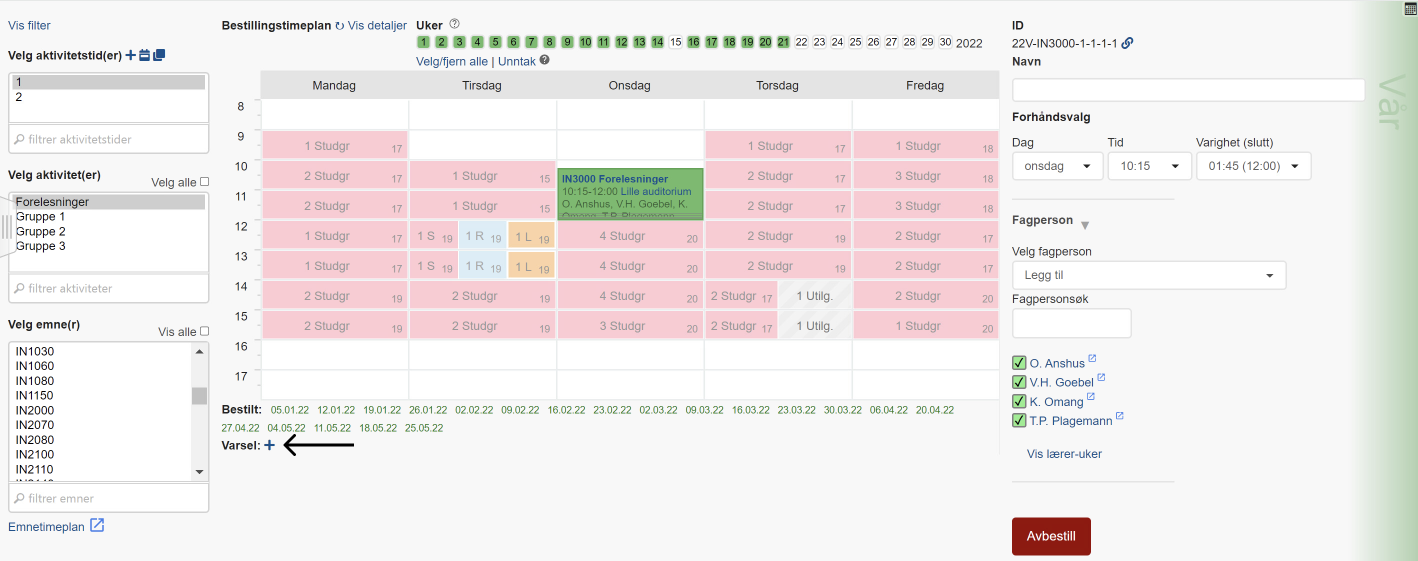
Fyll ut innhold i varselet
-
Velg hvilke(n) uke varselet gjelder
Hvis det er endringer i en hel undervisningsrekke: legg inn varsel på første (eller neste) forelesning. -
Skriv inn meldingstekst (inntil 240 tegn)
Husk at meldingen vises på åpne nettsider (ikke legg inn sensitive opplysninger).
Skriv meldingen på emnets undervisningsspråk. -
Angi eventuelt hvor lenge meldingen skal vises i timeplanen
Det er anbefalt å la meldingen ligge til minst etter at aktiviteten har vært
.
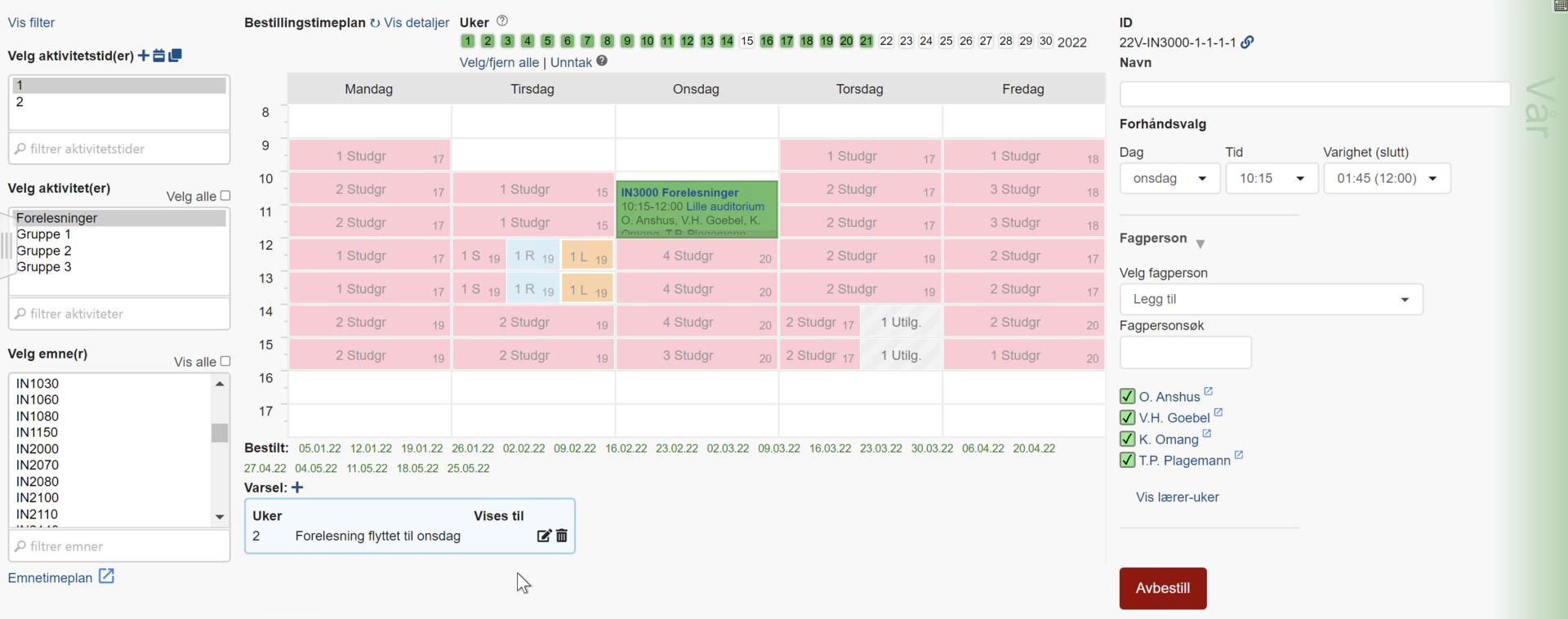
Endre eller slette et varsel
Endre et varsel
Teksten kan redigeres med eller uten å sende nytt varsel til studentene. Hvis du bare vil endre en skrivefeil trenger ikke dette å varsles.
Slette et varsel
Hvis du sletter et varsel vil det automatisk gå ut et push-varsel til studentene om at kommentaren er fjernet fra timeplanen.
Hvis du bare vil få fjernet en kommentar fra timeplanen bør du i stedet sette dato for hvor lenge den skal vises.
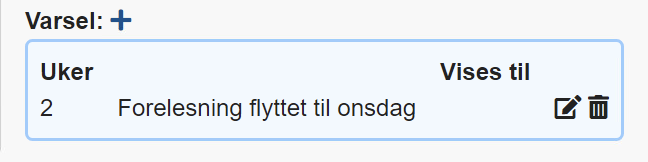
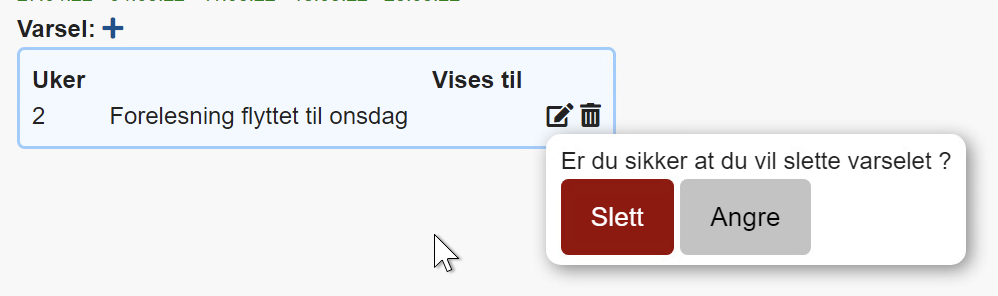
Varsel ved avlyst undervisning i timeplanen
Når underviser bruker funksjonen for å avlyse undervisning i timeplanen, vil det også sendes et automatisk varsel om at undervisningen er avlyst.
Legg til en kommentar til avlysningen
Hvis ønskelig kan man legge til en kort kommentar til avlysningen. Kommentaren blir synlig i alle timeplanflater, og blir slettet etter syv dager.

Hvordan ser et varsel ut for studentene?
Push-varsel på mobil


Visning i Mine studier
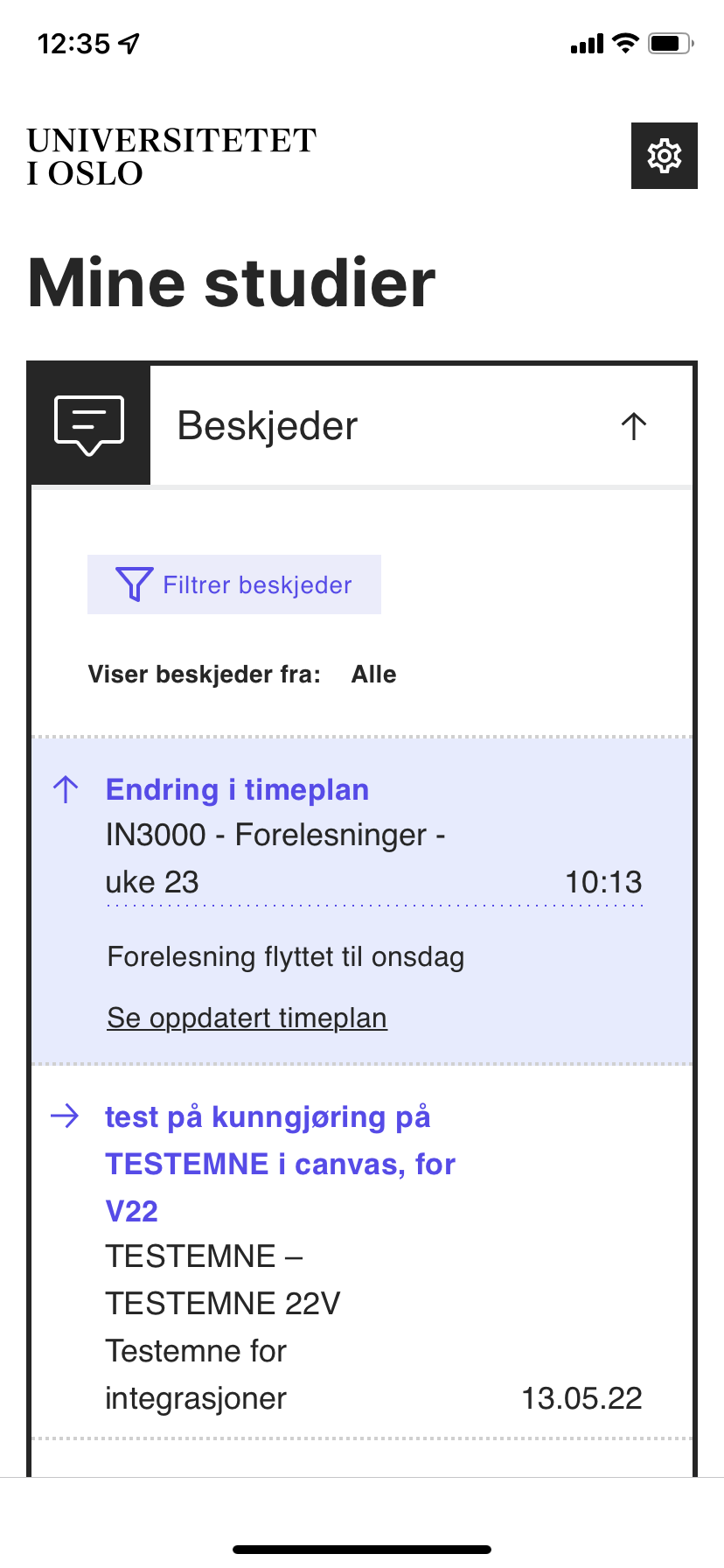

Visning i timeplanen og andre flater

Kommentaren vil også vises i timeplanen, og andre kalendere der du abonnerer på timeplanen.